Com o vSphere ESXi Image Builder, você pode criar perfis de imagem ESXi para uso por vSphere Auto Deploy, adicionar drivers de terceiros personalizados a perfis de imagem existentes, exportar para ISO ou pacote e realizar atualizações.
Para obter os conceitos básicos relacionados à maneira como o software VMware vSphere é criado, empacotado e distribuído, consulte Unidades de empacotamento de software que vSphere Lifecycle Manager podem consumir na documentação Gerenciando o ciclo de vida do host e do cluster.
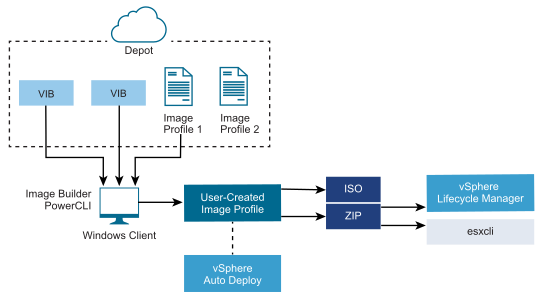
Você usa cmdlets vSphere ESXi Image Builder para gerenciar o software a ser implantado em seus hosts ESXi em várias situações diferentes.
| Caso de uso para vSphere ESXi Image Builder | Descrição |
|---|---|
| Criar perfis de imagem para uso por vSphere Auto Deploy | Use vSphere ESXi Image Builder para criar um perfil de imagem que defina os VIBs que vSphere Auto Deploy usa para provisionar hosts. |
| Adicionar drivers de terceiros personalizados ao perfil de imagem existente e exportar para ISO ou pacote | Ao adicionar um driver de terceiros ou VIBs personalizados de extensão aos hosts ESXi, use vSphere ESXi Image Builder para clonar a imagem base fornecida por VMware, adicionar os VIBs personalizados e exportar para ISO ou para o arquivo ZIP de pacote offline. |
| Realizar atualizações | Se você atualizar um sistema que inclui extensões ou drivers personalizados, poderá usar vSphere ESXi Image Builder para criar um perfil de imagem personalizado que inclua VIBs compatíveis com vSphere 8.0 para as extensões personalizadas. Exporte o perfil de imagem personalizado para um ISO ou para um ZIP para atualizar seu sistema usando linhas de base vSphere Lifecycle Manager. |
| Crie imagens personalizadas com espaço reduzido | Se você precisar de uma imagem de área de cobertura mínima, poderá clonar o perfil de imagem base ESXi e remover VIBs usando vSphere ESXi Image Builder. |
Os cmdlets vSphere ESXi Image Builder usam perfis de imagem e VIBs como entrada e produzem várias saídas.
| Parâmetro | Descrição |
|---|---|
| Entrada | Os perfis de imagem e os VIBs localizados em um depósito de software são usados como entrada para cmdlets PowerCLI em execução em um cliente Windows. |
| Saída | Os cmdlets PowerCLI criam perfis de imagem personalizados que podem ser exportados para uma imagem ISO ou um arquivo ZIP de depósito offline. Imagens ISO são usadas para instalação. O depósito ZIP pode ser usado pelos comandos vSphere Lifecycle Manager ou esxcli software para atualizar ou instalar imagens. Os perfis de imagem também são usados nas regras do vSphere Auto Deploy para personalizar o software para provisionar hosts do ESXi. |
Assista ao vídeo "Usando a CLI do Image Builder" para obter informações sobre vSphere ESXi Image Builder:
Perfis de imagem
Os perfis de imagem definem o conjunto de VIBs que um processo de instalação ou atualização do ESXi usa. Os perfis de imagem se aplicam a ESXi hosts provisionados com vSphere Auto Deploy. Você define e manipula perfis de imagem com vSphere ESXi Image Builder.
Requisitos do perfil de imagem
Você pode criar um perfil de imagem personalizado do zero ou clonar um perfil existente e adicionar ou remover VIBs. Um perfil deve atender aos seguintes requisitos para ser válido.
- Cada perfil de imagem deve ter uma combinação exclusiva de nome e fornecedor.
- Cada perfil de imagem tem um nível de aceitação. Quando você adiciona um VIB a um perfil de imagem com um cmdlet vSphere ESXi Image Builder, o Construtor de Imagens verifica se o VIB corresponde ao nível de aceitação definido para o perfil.
- Você não pode remover VIBs que são exigidos por outros VIBs.
- Você não pode incluir duas versões do mesmo VIB em um perfil de imagem. Quando você adiciona uma nova versão de um VIB, a nova versão substitui a versão existente do VIB.
Validação do perfil de imagem
Um perfil de imagem e seus VIBs devem atender a vários critérios para serem válidos.
- Os perfis de imagem devem conter pelo menos um VIB base e um módulo de kernel inicializável.
- Se qualquer VIB no perfil de imagem depender de outro VIB, esse outro VIB também deverá ser incluído no perfil de imagem. Os criadores de VIB armazenam essas informações na propriedade Depends do objeto SoftwarePackage.
- Os VIBs não devem entrar em conflito entre si. Os criadores de VIB armazenam informações de conflito na propriedade Conflicts do objeto SoftwarePackage.
- Dois VIBs com o mesmo nome, mas duas versões diferentes, não podem coexistir. Quando você adiciona uma nova versão de um VIB, a nova versão substitui a versão existente do VIB.
- Não existem problemas de validação do nível de aceitação.
Quando você faz uma alteração em um perfil de imagem, vSphere ESXi Image Builder verifica se a alteração não invalida o perfil.
- Validação de dependência
- Quando você adiciona ou remove um VIB, o vSphere ESXi Image Builder verifica se as dependências do pacote são atendidas. Cada objeto SoftwarePackage inclui uma propriedade Depends que especifica uma lista de outros VIBs dos quais o VIB depende. Consulte Estrutura dos objetos ImageProfile, SoftwarePackage e ImageProfileDiff
- Validação do nível de aceitação
- vSphere ESXi Image Builder executa a validação do nível de aceitação sempre que um perfil de imagem é criado ou alterado. vSphere ESXi Image Builder verifica o nível de aceitação de VIBs no perfil de imagem em relação ao nível de aceitação mínimo permitido do perfil. O nível de aceitação do VIB também é validado sempre que a assinatura de um VIB é validada.
Validação do VIB durante a exportação
Quando você exporta um perfil de imagem para um ISO, o vSphere ESXi Image Builder valida cada VIB realizando as seguintes ações.
- Verifica se não existem conflitos verificando a propriedade Conflicts de cada objeto SoftwarePackage.
- Executa a validação da assinatura VIB. A validação de assinatura impede a modificação não autorizada de pacotes VIB. A assinatura é uma soma de verificação criptográfica que garante que um VIB foi produzido por seu autor. A validação de assinatura também ocorre durante a instalação de VIBs em um host ESXi e quando o servidor vSphere Auto Deploy usa VIBs.
- Verifica se os VIBs seguem as regras de uso do caminho do arquivo. A VMware testa os VIBs VMwareCertified e VMwareAccepted para garantir que esses VIBs sempre sigam as regras de uso do caminho do arquivo.
Trabalhando com níveis de aceitação
Hosts, perfis de imagem e VIBs individuais têm níveis de aceitação. Os níveis de aceitação do VIB mostram como o VIB foi testado. Compreender o que cada nível de aceitação implica, como alterar os níveis e o que uma alteração implica é uma parte importante dos procedimentos de instalação e atualização.
Os níveis de aceitação são definidos para hosts, perfis de imagem e VIBs individuais. O nível de aceitação padrão para uma imagem ou perfil de imagem ESXi é PartnerSupported.
- Níveis de aceitação do host
-
O nível de aceitação do host determina quais VIBs você pode instalar em um host. Você pode alterar o nível de aceitação de um host com comandos ESXCLI. Por padrão, os hosts do
ESXi têm um nível de aceitação de PartnerSupported para permitir atualizações fáceis com VIBs PartnerSupported.
Observação: VMware oferece suporte a hosts no nível de aceitação PartnerSupported. Para problemas com VIBs individuais com nível de aceitação PartnerSupported, entre em contato com a organização de suporte do seu parceiro.
- Níveis de aceitação do perfil de imagem
-
O nível de aceitação do perfil de imagem é definido como o nível de aceitação VIB mais baixo no perfil de imagem. Se você quiser adicionar um VIB com um baixo nível de aceitação a um perfil de imagem, poderá alterar o nível de aceitação do perfil de imagem com o cmdlet
Set-EsxImageProfile. Consulte
Definir o nível de aceitação do perfil de imagem.
O vSphere Lifecycle Manager não exibe o nível de aceitação real. Use os cmdlets vSphere ESXi Image Builder para recuperar as informações de nível de aceitação para VIBs e perfis de imagem.
- Níveis de aceitação VIB
- O nível de aceitação de um VIB é definido quando o VIB é criado. Somente o criador do VIB pode definir o nível de aceitação.
Se você tentar provisionar um host com um perfil de imagem ou VIB que tenha um nível de aceitação inferior ao do host, ocorrerá um erro. Altere o nível de aceitação do host para instalar o perfil de imagem ou o VIB. Consulte Alterar o nível de aceitação do host. Alterar o nível de aceitação do host altera o nível de suporte desse host.
O nível de aceitação de um host, perfil de imagem ou VIB permite determinar quem testou o VIB e quem oferece suporte ao VIB. VMware é compatível com os seguintes níveis de aceitação .
- VMwareCertified
- O nível de aceitação VMwareCertified tem os requisitos mais rigorosos. Os VIBs com esse nível passam por testes completos, totalmente equivalentes a VMware testes internos de garantia de qualidade para a mesma tecnologia. Atualmente, somente os drivers de programa do Programa de Fornecedor de E/S (IOVP) são publicados nesse nível. VMware atende chamadas de suporte para VIBs com esse nível de aceitação.
- Aceito pela VMware
- Os VIBs com esse nível de aceitação passam por testes de verificação, mas os testes não testam totalmente todas as funções do software. O parceiro executa os testes e VMware verifica o resultado. Hoje, os provedores CIM e os plug-ins PSA estão entre os VIBs publicados nesse nível. VMware direciona os clientes com chamadas de suporte para VIBs com esse nível de aceitação para entrar em contato com a organização de suporte do parceiro.
- Compatível com o parceiro
- Os VIBs com o nível de aceitação PartnerSupported são publicados por um parceiro em que VMware confia. O parceiro realiza todos os testes. VMware não verifica os resultados. Esse nível é usado para uma tecnologia nova ou não convencional que os parceiros desejam habilitar para sistemas VMware. Hoje, as tecnologias de driver VIB, como Infiniband, ATAoE e SSD, estão nesse nível com drivers de hardware fora do padrão. VMware direciona os clientes com chamadas de suporte para VIBs com esse nível de aceitação para entrar em contato com a organização de suporte do parceiro.
- Compatível com a comunidade
- O nível de aceitação CommunitySupported é para VIBs criados por indivíduos ou empresas fora de VMware programas de parceiros. Os VIBs neste nível não passaram por nenhum programa de teste aprovado pelo VMware e não são suportados pelo Suporte técnico do VMware ou por um parceiro do VMware.
Alterar o nível de aceitação do host
Você pode reduzir o nível de aceitação do host para corresponder ao nível de aceitação de um VIB ou perfil de imagem que deseja instalar.
O nível de aceitação de cada VIB em um host deve ser pelo menos tão alto quanto o nível de aceitação do host. Por exemplo, você não pode instalar um VIB com nível de aceitação PartnerSupported em um host com nível de aceitação VMwareAccepted. Primeiro, você deve diminuir o nível de aceitação do host. Para obter mais informações sobre níveis de aceitação, consulte Trabalhando com níveis de aceitação.
Pré-requisitos
Instale o ESXCLI. Consulte Introdução ao ESXCLI. Para solucionar problemas, execute comandos esxcli no ESXi Shell.
Procedimento
Definir o nível de aceitação do perfil de imagem
Se você quiser adicionar um VIB a um perfil de imagem e o nível de aceitação do VIB for inferior ao do perfil de imagem, poderá clonar o perfil de imagem com um nível de aceitação inferior ou alterar o nível de aceitação do perfil de imagem.
Você pode especificar VMwareCertified, VMwareAccepted, PartnerSupported ou CommunitySupported como um nível de aceitação de um perfil de imagem. Se você reduzir o nível de aceitação, o nível de suporte para o perfil de imagem e os hosts que você provisionar com ele será alterado. Para obter mais informações, consulte Trabalhando com níveis de aceitação.
Pré-requisitos
Instale o PowerCLI e todo o software de pré-requisito. Consulte Instalar o software de pré-requisito e configurar o vSphere ESXi Image Builder.